Windows server 2012 存储管理
win2012版-项目12 使用权限、备份与恢复实现存储安全

2018年7月17日星期二
Windows Server 2012 R2网络组建项目化教程
第15 页
任务12-1 NTFS文件系统的获取
2.在安装系统后获取
②要转换的分区是系统分区 或者是非系统分区内有数据 时 在 桌 面 上 单 击 【Windows PowerShell】 图 标 → 进 入 命令行界面→输入“convert e:/fs:ntfs” 命令 ( 其中 “e:” 为 要 转 换 的 分 区 盘 符 )→ 按 【Enter】 键 → 系 统提 示 输 入当前卷标 , 输入要转换分 区的卷标 ( 如“新加卷” )→ 按【Enter】键后开始转换 , 如图11-3所示。
2018年7月17日星期二
Windows Server 2012 R2网络组建项目化教程
第3 页
12.2 项目知识准备
12.2.1 网络安全的含义与特征 网络安全是指网络系统的硬件、软件及 其系统中的数据受到保护,不受偶然的 或者恶意的原因而遭到破坏、更改、泄 漏,系统连续可靠正常地运行,网络服 务不中断。 Windows Server 2012 R2的安全性贯穿 于许多系统服务功能中,涉及网络、密 码学、认证、CA中心、文件加密等多方 面。
2018年7月17日星期二
Windows Server 2012 R2网络组建项目化教程
第14 页
任务12-1 NTFS文件系统的获取
2.在安装系统后获取
如果在初始安装时选择 的是使用FAT文件系统 来格式化磁盘,安装完 成后要转换为NTFS格式 时,需根据不同的情况进 行不同的处理。 ①要转换的分区是非 系统分区且分区内无 数据时
公钥结构——通过使用公钥加密技术,对电子交易中涉及每 一方的合法性进行验证和身份验证 域信任——允许用户对其他域上的资源进行身份验证。 Windows防火墙——一种基于软件的监控状态筛选防火墙 ,它 通过检查传入的数据包并将其与一组规则进行比较 , 从而决 定是否让数据包进入到服务器或网络。
Windows Server 2012服务器管理器详解

Windows Server 2012服务器管理器详解作为技术人员来说我们对Windows Server的关注始终是在系统本身包括能不能够更好管理好服务器或者在功能方面更加强大操作上更加简单在Windows Server 中服务器管理器发生了非常大的变化在诸多方面做了非常大的改进首先是Windows Server 的启动界面相比Windows Server R感觉更加的专业和简洁如下启动完成后可以看到全新的服务器管理器的完整界面相对于传统的界面来说Windows Server 的服务器管理器更容易让使用者将焦点放在服务器需要完成的任务上这样的设计并不是空穴来风而是从微软设计系统的观念上发生了变化在Windows Server 中存在两种不同的理念沉浸式Windows Server具有旧版本系统的所有功能但这些功能似乎并不会直接展示在技术员面前而是当技术员需要它的时候出现并且迅速的完成任务使得需要技术员操作的地方更加简单快捷更加睿智Windows Server 相比旧的系统更加的智能并且技术人员在使用的时候可以非常明显的感觉到Windows Server 真正需要“操心”的地方变得更少比如在完成Server“”安装的时候会自动启动服务器管理器面板的“仪表盘”面板并提供欢迎界面(包括快速开始新功能学习三个模块)在上面的图中已经可以看到Windows Server 的服务器管理器的整个界面那现在再来对比一下以前的Windows Server R的服务器管理器Windows Server R中的服务器管理器几乎没有顶部导航栏这个概念并且从上图右上角的工具栏可以看出在旧版本是完全没有任何内容的即使是这样的情况在左侧导航栏收缩的情况下整个界面仍然显示了如此多的内容其实这些内容很多都是不常用或者说技术员不太关心在无关紧要时显示出来反而会造成混乱影响就拿右侧的日志来举例虽然日志对系统很重要但也不并不是所有日志都需要显示在管理员的眼帘比如服务器运行正常的时候完全没必要去注意系统自动完成的操作记录而仅当系统出现了问题错误以及警告时所记录的日志才是真正有价值的Windows Server 的顶部显得非常简洁但内容非常丰富顶部右侧的工具栏分别有管理工具查看以及帮助可以完成旧版本服务器管理器中的绝大多数任务管理这里可以添加删除角色和功能添加服务器及创建服务器组工具这里的东西非常多不知道各位朋友是否觉得眼熟这非常类似旧版本Server里的“管理工具”虽然没有了图标但显得更加的简洁相信熟练使用Windows Server的技术员对“管理工具”中的文字更加熟悉而不是小图标查看在查看里我们可以调整整个面板的显示大小可以更加方便的在不同设备上切换比如平板和高分辨率的显示器之间帮助这里主要显示服务器管理器的帮助信息比如帮助文件 TechCenterTechNet Forum等在来看下四个菜单栏左边的小旗子这就有点类似于“操作中心”的提示在正常情况下这里会显示一个小旗子如果有新的通知或提示消息会以非常突出的形式显示比如我们添加了一个功能在安装阶段可以直接把向导关闭这时就会显示在这个小旗子的地方然后单击这个小旗子就可以看到具体的任务在某些功能安装完毕后需要配置就会显示一个感叹号表示完成需要配置如果在安装过程中出现了错误小旗子就会变成红色提示发生了错误这样的功能意味着可以同时安装多个功能或添加多个角色并且不需要一直僵持在安装界面在完成时或需要配置时会进行提醒接下来再看看左侧左侧相比旧版本的Server也发生了非常大的变化变得非常的简洁只有四个大块分别是仪表板本地服务器所有服务器以及文件和存储服务默认情况下是显示我们的仪表盘即服务器管理器的欢迎界面和一些重要信息比如服务器事件日志等信息我们来看下本地服务器中显示的内容可以看到本地服务器栏中显示了几乎全部的本地服务器信息这里第一大块内容就是旧版本Server里的“初始配置任务”面板所显示的内容但显示了更多的内容比如硬件信息等拖动右侧的滚动条可以看到更多内容比如服务详细的日志服务器角色等概览还有用于性能评估和分析的工具基本上和服务器就有关的都能够在这里找到但一点都不拥挤接下来是文件和存储服务这也是Windows Server 变化很大的地方文件和存储服务又分为三块分别是服务器存储池以及卷服务器块主要显示当前所管理的服务器可以将多个服务器进行同时的管理还可以使用各种筛选设置来选择指定的服务器在文件喝存储下还有下存储池这是非常有意思的一个概念允许将服务器中的硬盘添加到存储池中然后再在存储池中包含虚拟磁盘和物理磁盘虚拟磁盘就是我们虚机主要使用的文件包括VHD和VHDX在Windows Server 里新的一种虚拟磁盘类型后缀为VHDX能够支持单虚拟磁盘TB以上的容量并且支持断电意外的计算机停止的检错还有一个选项卡是卷卷其实很好理解就是RAID阵列的软件版而不是由硬件来实现的可以创建镜像校验在下面还有共享文件夹存储池以及虚拟的 iSCSI磁盘并且可以看到文件服务器的结构整个服务器管理器差不多就这样了下面来看一个实例是用添加角色和功能向导添加NET Framework 的一个过程首先打开添加角色或功能向导会显示介绍与旧版本的也完全不一样了接下来的一步与旧版本的Server完全不一样会提示选择是“基于角色或基于功能安装”还是“基于远程桌面服务方案安装”Windows Server 把Server划分成了两类一类是传统的一类是用于云计算虚拟化的这样的划分能够更快更准确的部署好需要的服务器比如选择“基于远程桌面服务方案安装”此时左侧的步骤就会自动的切换到“虚拟化”方案步骤并罗列虚拟化的角色和功能完全屏蔽掉与此无关的功能比如ADDS服务等这里由于计划安装NET Framework 所以就直接选择“基于角色或基于功能安装”即可之后会提示选择要添加角色或功能的服务器可以选择本地的局域网中的服务器组中的并且还可以选择基于虚拟磁盘的离线服务器这里选择本地服务器然后提示选择要添加的角色不添加角色直接跳过这一步骤选择NET Framework 然后会在顶部出现一个加载条单击右侧的x可以取消添加功能的选择这个在一些误选择添加较大的功能时还是很有用的当然小的功能这个加载条是一闪而过的然后是确认页面可以复选自动重启服务器如果功能需要的话单击安装安装进度条很简单开始安装后就可以将向导关闭了然后在服务器管理器的“小旗子”处可以查看安装进度和安装任务信息单击关闭OK在这里可以看到安装进度耐心等待一下到这里对服务器管理器的了解基本上就是这样了当然还有非常多的细节功能还并没有在这篇文章中提及和探讨Windows Server 中的服务器管理器确实发生了翻天覆地的变化这也是所有的技术员希望看到的变化因为它变得更加的实用并且使用久了会发现它对技术员来说真的很适用。
Windows Server 2012服务器管理器详解

Windows Server 2012服务器管理器详解作为系统工程师来说,我们对Windows Server的关注始终是在系统本身,包括能不能够更好管理好服务器,或者在功能方面更加强大、操作上更加简单。
在Windows Server 2012中服务器管理器发生了非常大的变化,在诸多方面做了非常大的改进。
首先是Windows Server 2012的启动界面,相比Windows Server 2008 R2感觉更加的专业和简洁,如下图。
启动完成后可以看到全新的服务器管理器的完整界面,如下图。
相对于传统的界面来说,Windows Server 2012的服务器管理器更容易让使用者将焦点放在服务器需要完成的任务上。
这样的设计并不是空穴来风,而是从微软设计系统的观念上发生了变化。
在Windows Server 2012中存在两种不同的理念:沉浸式Windows Server2012具有旧版本系统的所有功能,但这些功能似乎并不会直接展示在技术员面前,而是当技术员需要它的时候出现,并且迅速的完成任务,使得需要技术员操作的地方更加简单、快捷。
更加睿智Windows Server 2012相比旧的系统更加的智能,并且技术人员在使用的时候可以非常明显的感觉到Windows Server 2012真正需要“操心”的地方变得更少,比如在完成Server2012安装的时候会自动启动服务器管理器面板的“仪表盘”面板,并提供欢迎界面(包括快速开始、新功能、学习三个模块)。
在上面的图中已经可以看到Windows Server 2012的服务器管理器的整个界面,那现在再来对比一下以前的Windows Server 2008 R2的服务器管理器:Windows Server 2008 R2中的服务器管理器几乎没有顶部导航栏这个概念,并且从上图右上角的工具栏可以看出,在旧版本是完全没有任何内容的。
即使是这样的情况,在左侧导航栏收缩的情况下整个界面仍然显示了如此多的内容。
Windows Server 2012网络操作系统(第2版)课件第5章 Windows Server 2012的磁盘管理

5.1 工作场景导入
(2)在D盘中,创建一个“公用”文件夹,用于存放 一些设计标准、经典设计案例等文件,各设计人员都可以 查看、增加新文件,但不能删除。同时,为了提高磁盘空 间利用率,需要将这个文件夹进行压缩。
(3)在E盘中,为每个员工创建一个文件夹,用于员 工备份正在设计的数据和常用资料。但为了防止员工私自 将网上下载的电影、音乐都放到服务器上,限定每个员工 最多能存放1GB的数据。
5.3 设置NTFS权限
(6)创建文件夹/附加数据:“创建文件夹”允许或拒绝用户在 文件夹内创建文件夹(仅适用于文件夹)。“附加数据”允许 或拒绝用户在文件的末尾进行修改,但是不允许用户修改、 删除或者改写现有的内容(仅适用于文件)。
(7)写入属性:允许或拒绝用户修改文件或者文件夹的属性,如 只读或者是隐藏,属性由NTFS 定义。“写入属性”权限不 表示可以创建或删除文件或文件夹,它只包括更改文件或文 件夹属性的权限。要允许(或者拒绝)创建或删除操作,请参 阅“创建文件/写入数据”、“创建文件夹/附加数据”、“ 删除子文件夹及文件”和“删除”。
【工作场景】 S公司是一家建筑设计企业,为保证设计数据的可靠
性,公司设计部购置了一台文件服务器用于存放员工提交 的标书、开发图纸和文档,以及员工个人文档的备份。服 务器由3个逻辑盘(C、D、E盘),分别用于系统、公用文档 和员工个人文档。该公司设计部经理打算实现如下功能。
(1)在D盘中,创建一个“研发图纸”文件夹,用于 存放员工设计并提交的图纸。为了保证这些图纸的安全, 员工一旦将图纸提交到服务器后,就只能查看而不允许修 改,处理这些图纸的工作都由归档员Lily来完成;同时, 为保证数据的机密性,需要将这个文件夹进行加密。5.3 设置NTFS权限图5-3 【安全】选项卡
WIN-SERVER-2012文件服务器搭建(经验总结)

WIN SERVER 2012文件服务器搭建一、通过SMB共享搭建1、在E盘新建文件夹(我的共享)2、打开服务器管理器——文件和存储服务——共享——若要创建文件共享,请启动新加共享向导3、选择SMB共享—高级,点击下一步(N)4、点击浏览(B)…,选择刚才新建文件夹(我的共享),点击下一步(N)5、重命名共享名称(A),点击下一步(N)6、选择允许共享缓存(W),点击下一步(N)7、点击自定义权限(C)…8、点击禁用继承(I)——从此对象中删除所有已继承的权限,再点击添加(D)9、新建访问主体。
点击选择主体——高级(A)…——立即查找(N),选择Administrators,点击确定10、在基本权限中,选择完全控制,点击确定(必须要有一个完全控制的主体)11、重复9、10项,新建Everyone,勾选以下选项,点击确定12、选择共享,选中Everyone,点击编辑(E)13、勾选更改和读取,点击确定,再点击确定,权限定义成功14、权限定义成功后显现如下,点击下一步(N)15、勾选用户文件,点击下一步(N)16、选择不应用配额(D),点击下一步(N)17、显现以上的设置,点击创建(C)18、共享设置结果显现,点击关闭19、在文件服务器中显现已建立好的共享20、现在可以用建立的账户登录这台服务器了二、实现枚举功能1、新建两个账户YEZHI001和YEZHI002,在E盘我的共享里新建两个文件夹YEZHI001和YEZHI002,在权限进行如下设置,再点击共享2、在共享中,将everyone的权限设置为完全控制,点击确定3、在设置中,勾选启动用给予存取的枚举(A),点击确定4、右击YEZHI001文件夹,选择属性,再选择安全5、点击组或用户名(G)下的编辑(E)…,再点击添加(D)6、将用户YEZHI001添加进去,权限设置为完全控制,点击确定7、重复4—6步骤,设置用户YEZHI002权限,如图所示,点击确定8、设置完成,现在可以在客户机用账户YEZHI001或YEZHI002登录服务器附:刚安装好的 WINDOWS SERVER 2012 R2 桌面只有回收站图标,若要显示其它图标,按以下步骤设置1、右键点击开始菜单,点击搜索2、在搜索框中输入“icon”3、选择“显示或隐藏桌面上的通用图标”4、桌面图标设置中选中计算机,确定即可友情提示:本资料代表个人观点,如有帮助请下载,谢谢您的浏览!。
Windows Server 2012网络操作系统(第2版)课件第4章 Windows Server 2012域服务的配置与管理

4.2 Active Directory与域
5.域控制器、站点和成员服务器 (2)站点。站点(Site) 代表网络的物理结构,而域代表组织
的逻辑结构。站点是一个或多个 IP 子网地址的计算机 集合,往往用来描述域环境网络的物理结构或拓扑。为 了确保域内目录信息的有效交换,域中的计算机需要很 好地连接,尤其是不同子网内的计算机,通过站点可以 简化Active Directory内站点之间的复制、身份验证等 活动,提高工作效率。 (3)成员服务器。一个成员服务器就是一台在Windows Server 2012 域环境中实现一定功能或提供某项服务的 服务器,如通常使用的文件服务器、FTP 应用服务器、 数据库服务器或者Web 服务器。成员服务器不是域控制 器,不执行用户身份验证并且不存储安全策略信息,这 对网络中的其他服务具有更强的处理能力。
4.1 工作场景导入
【引导问题】 (1)如何创建Active Directory?创建时对服务器有
什么要求?创建完成后如何管理? (2)一台Windows客户机如何添加到域中?如何使用
Active Directory中的资源? (3)组织单位是什么?如何创建和管理? (4)域用户账号与本地用户账号有何区别?如何创建
4.2 Active Directory与域
2.活动目录的特性 1)服务的集成性
活动目录的集成性包括内容更丰富,主要体现在3 个方面:用户及资源的管理、基于目录的网络服务、网络 应用管理。 2)信息的安全性
在 Windows Server 2012 系统支持多种网络安全 协议,使用这些协议能够获得更强大、更有效的安全性。 3)管理的简易性
4.1 工作场景导入
【工作场景】 XYZ公司是一家大型制造企业,公司有许多内设部门
2012版WinServer服务器管理详解说明方法

作为技术人员来说,我们对Windows Server的关注始终是在系统本身,包括能不能够更好管理好服务器,或者在功能方面更加强大、操作上更加简单。
在Windows Server 2012中服务器管理器发生了非常大的变化,在诸多方面做了非常大的改进。
首先是Windows Server 2012的启动界面,相比Windows Server 2008 R2感觉更加的专业和简洁,如下图。
图 Windows Server 2012的启动界面启动完成后可以看到全新的服务器管理器的完整界面,如下图。
图 Windows Server 2012的服务器管理器界面相对于传统的界面来说,Windows Server 2012的服务器管理器更容易让使用者将焦点放在服务器需要完成的任务上。
这样的设计并不是空穴来风,而是从微软设计系统的观念上发生了变化。
在Windows Server 2012中存在两种不同的理念:沉浸式Windows Server2012具有旧版本系统的所有功能,但这些功能似乎并不会直接展示在技术员面前,而是当技术员需要它的时候出现,并且迅速的完成任务,使得需要技术员操作的地方更加简单、快捷。
更加睿智Windows Server 2012相比旧的系统更加的智能,并且技术人员在使用的时候可以非常明显的感觉到Windows Server 2012真正需要“操心”的地方变得更少,比如在完成Server“8”安装的时候会自动启动服务器管理器面板的“仪表盘”面板,并提供欢迎界面(包括快速开始、新功能、学习三个模块)。
在上面的图中已经可以看到Windows Server 2012的服务器管理器的整个界面,那现在再来对比一下以前的Windows Server 2008 R2的服务器管理器:Windows Server 2008 R2中的服务器管理器几乎没有顶部导航栏这个概念,并且从上图右上角的工具栏可以看出,在旧版本是完全没有任何内容的。
winserver2012池分配方式

winserver2012池分配方式全文共四篇示例,供读者参考第一篇示例:WinServer2012池分配方式是指在Windows Server 2012操作系统中,对存储池中的存储资源进行分配和管理的一种方法。
存储池是一种用于管理多个硬盘驱动器的集合,可以将它们汇聚为单个存储池,以提供更大的存储空间和更好的数据保护。
在WinServer2012中,存储池分配方式主要包括简单分配、镜像分配、分条带分配和双重分配。
不同的分配方式有不同的优缺点,用户可以根据自己的需求和具体情况选择适合自己的方式。
简单分配是一种最基本的存储池分配方式,它将存储资源分配到存储池中的空间上,没有数据冗余和不同的数据保护机制。
简单分配的优点是操作简单,易于使用,但是它对数据的保护性较差,一旦硬盘损坏或数据丢失,就无法进行恢复。
镜像分配是一种常用的存储池分配方式,它通过在不同硬盘驱动器之间进行镜像备份,实现数据冗余和数据保护。
在镜像分配中,存储池中的数据会同时备份到另外一块硬盘上,一旦出现数据丢失或硬盘损坏的情况,可以通过备份硬盘中的数据进行恢复。
分条带分配是一种将数据划分成若干块,分别存储到不同的硬盘驱动器上的分配方式。
分条带分配可以提高数据的读写性能,加快数据的访问速度。
但是它在数据保护方面不如镜像分配,一旦其中一个硬盘损坏,对应的数据块会丢失,需要重新组建存储池。
双重分配是将两种以上的分配方式结合在一起,提高数据的可靠性和性能。
双重分配中可以同时采用镜像和分条带分配,实现数据冗余和数据块分配的优势。
双重分配需要更多的硬盘驱动器来支持,并且对硬件设备要求较高。
综合来说,WinServer2012的存储池分配方式有多种选择,用户可以根据自己的需求和情况选择适合自己的方式。
在选择存储池分配方式时,需要考虑数据的安全性、性能和成本等因素,合理配置存储资源,提高数据的可靠性和使用效率。
希望本文对您了解WinServer2012存储池分配方式有所帮助。
微软Windows Server 2012存储

虽然业内对Windows 8的褒贬不一,但对于Windows Server 2012的好评如潮跟Win8形成了鲜明对比。
之前我们提到Windows Server 2012规格上的升级,那么Windows Server 2012针对服务器的数据存储与网络存储方式有哪些改变呢?比如Hyper-V虚拟化环境,有新的VHDX虚拟磁盘格式、虚拟光纤通道适配卡(Virtual Fibre Channel),以及卸除式数据传输(Offloaded Data Transfer,ODX);在存储技术应用上相当热门的重复数据删除方面,微软直接内置于Windows Server 2012上;同时,SMB 3的推出,也让Windows文件服务器的应用方式变得更多元化,足以承载Hyper-V和SQL Server等系统的搭配。
虚拟光纤通道适配卡Hyper-V环境的存储处理能力增加Windows Server 2012的Hyper-V有了虚拟光纤通道适配卡,虚拟机就可以直接连上那些SAN存储设备上的LUN,并整合到SAN上,如此一来,除了可将那些必须存取光纤通道存储设备的应用系统加以虚拟化,也能在Hyper-V虚拟机集群架构上,并运用光纤通道(fiber channel-based Hyper-V Guest Clusters)。
这方面的功能在VMware vSphere也有,但微软在先前Windows Server 2008 R2上是欠缺的。
值得一提的是,假如要用虚拟光纤通道,Hyper-V虚拟机所使用的操作系统,必须是Windows Server 2008、2008 R2或2012,而且每台虚拟机最多只能配置4个光纤通道适配卡。
虚拟机以这种方式存取SAN环境上,也要采用全局名(World Wide Name,WWN)的方式进行。
HBA卡的驱动程序需要支持虚拟光纤通道,目前Brocade、Emulex和QLogic有些HBA 卡可以支持这项功能,或已将驱动程序更新。
win2012r2存储空间创建修改调整连接分离删除虚拟磁盘

虚拟磁盘创建/修改/调整/连接/分离/删除虚拟磁盘在windows server 2012 (R2)中虚拟磁盘最为存储最上层供应用程序,服务,以及用户使用。
弹性设置(磁盘布局),分层存储,都在虚拟磁盘上体现。
在本节中将开始进行简单的虚拟磁盘操作,对于存储层,存储布局(弹性设置)将在之后的章节中进行综合讲解。
Get-VirtualDisk此命令用于获取在存储池之上建立的虚拟磁盘以及其属性(VHDX,VHD等文件不能通过此命令获得)在默认输出下此命令将返回全部虚拟磁盘此命令可以在存储池,存储层,物理磁盘,存储节点,存储子系统,逻辑磁盘上筛选虚拟磁盘下面将演示在指定的存储池上获取虚拟磁盘Get-Virtualdisk -StoragePool (Get-StoragePool -FriendlyName ssdpool)也许你会很疑惑这次标识存储池没有使用name 等一系列的属性而是将整个存储池对象作为了参数值,这也是powershell 中的用法之一当你不知道参数需要什么类型的数据时将整个对象作为参数值传递当cmdlet中(如果此时参数需要CIM类型的数据个人觉得把整个对象放进去比获得cim数据要简单的多)事实上上图中的确需要的是CIM 数据如下图在上图中我伪造了数据提示我asdas 不是有效CIM类型数据,注意这也是探明参数需要的数据类型方法之一默认输出如上图依照惯例上图不是要介绍的重点下图才是虽然这里是重点但是其中涉及太多弹性设置/存储布局的内容这部分将放在后面进行解释或许你会觉得为什么要在弹性设置/存储布局之前介绍虚拟磁盘,请你随着文档认真的看下去。
提问:如何找出虚拟磁盘所使用的物理磁盘请自行查找get- VirtualDisk 命令属性在GUI的位置New-VirtualDisk此命令用于在指定的存储池上创建虚拟磁盘请注意如果存储池由单一物理磁盘组成在使用此命令创建虚拟磁盘时请务必指定-ResiliencySettingName (即磁盘布局/弹性设置)为simple否则你将收到红色提示(除非在创建存储池时指定参数ResiliencySettingNameDefault 为simple,或者后续进行更改默认为mirror获取存储池默认ResiliencySettingName 使用get-storagepool 获取ResiliencySettingNameDefault属性进行查看)上图为存储池中成员磁盘提示说当前选定存储池中没有足够的物理磁盘用于创建虚拟磁盘下面的将演示物理磁盘使用方式为auto 即自动,创建虚拟磁盘在物理磁盘使用方式为auto 下我们不需要指定虚拟磁盘要使用那个物理磁盘这一切均由系统自动完成,(不论那种磁盘布局)要成功完成这条命令,必须要指定的有虚拟磁盘名称,磁盘大小,以及将要承载虚拟磁盘的存储池。
windows server 2012配置存储池和存储空间

windows server 2012配置存储池和存储空间实验目标:2 理解如何管理存储与存储空间2 使用‘服务器管理器’和‘控制面板’定义存储空间实验环境:一台安装了WS2012操作系统的物理计算机,以及一台WS2012虚拟机(DC1)。
任务1:创建存储池与存储空间(虚拟磁盘)1. 使用管理员帐户administrator,登录到DC1。
2. 在任务栏,单击‘服务器管理器’图标。
3. 在‘服务器管理器’窗口,单击‘工具’,在下拉菜单中单击‘计算机管理’。
4. 在‘计算机管理’窗口,左侧导航栏中单击‘存储’-‘磁盘管理’,在中间区域,右击‘磁盘1’,在下拉菜单中单击‘联机’。
5. 右击‘磁盘1’,在下拉菜单中单击‘初始化磁盘’6. 在‘初始化磁盘’对话框,选择‘GPT(GUID分区表)’,之后单击‘确定’。
7. 按照上述步骤,将其余‘联机’并‘初始化’,之后关闭‘计算机管理’窗口。
8. 返回‘服务器管理器’窗口,在左侧导航栏中单击‘文件和存储服务’-‘存储池’,右击‘Primordial’在下拉菜单中单击‘新建存储池…’9. 在‘新建存储池向导’的‘指定存储池名称和子系统’页面,‘名称’右侧的文本框中输入存储池名(Pool1),单击‘下一步’。
10. 在‘选择存储池的物理磁盘’页面,勾选‘PhysicalDisk1’和‘PhysicalDisk2’,单击‘下一步’。
11. 在‘确认选择’页面,单击‘创建’。
è关闭。
12. 返回‘存储池’窗口,右击之前创建的存储池名(Pool1),在下拉菜单中单击‘新建虚拟磁盘…’。
13. 在‘新建虚拟磁盘向导’在‘选择存储池’页面,单击之前创建的存储池(Pool1),单击‘下一步’。
14. 在‘指定虚拟磁盘名称’页面,‘名称’右侧的文本框中输入虚拟磁盘名,单击‘下一步’。
15. 在‘选择存储数据布局’页面,选择‘Mirrior’,单击‘下一步’。
16. 在‘指定设置类型’页面,选择‘精简’,单击‘下一步’。
Windows Server2012存储配置
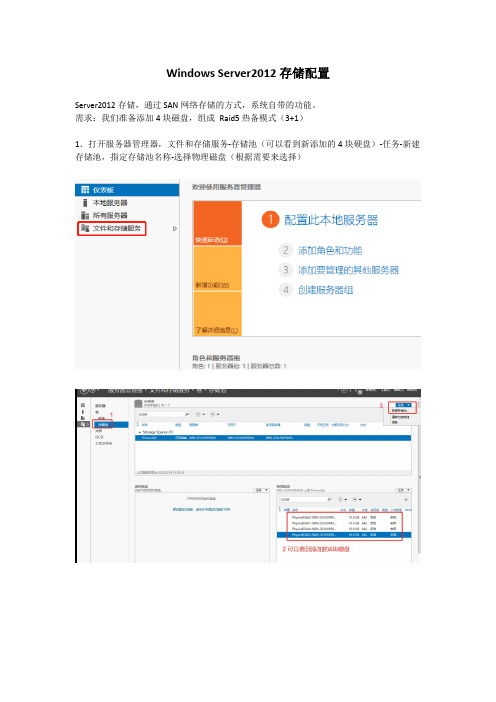
Windows Server2012存储配置
Server2012存储,通过SAN网络存储的方式,系统自带的功能。
需求:我们准备添加4块磁盘,组成Raid5热备模式(3+1)
1.打开服务器管理器,文件和存储服务-存储池(可以看到新添加的4块硬盘)-任务-新建存储池,指定存储池名称-选择物理磁盘(根据需要来选择)
2.添加虚拟磁盘-指定虚拟磁盘名称-选择存储数据布局(阵列)-设置磁盘容量。
3.右建点虚拟磁盘-新建卷,按提示操作完成即可(相当于分区D盘或E盘)
4.安装iSCSI目标服务器,打开添加角色和功能- iSCSI目标服务器
5.新建iSCSI虚拟磁盘,选择iSCSI磁盘位置(刚才新建的卷)-新建iSCSI名称-新建iSCSI 磁盘-分配iSCSI目标-
6.在另一台服务器,通过iSCSI获取存储服务器的容量,打开服务器管理器-工具-iSCSI发起程序,。
WindowsServer2012组网技术项目教程 项目7 配置与管理基本磁盘和动态磁盘
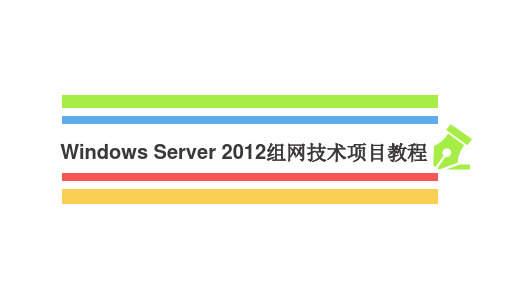
项目7 配置与管理基本磁盘和动态磁盘
项目实施
基本磁盘
管理基本磁盘
指定活动的磁盘分区 如果计算机中安装了多个无法直接相互访问的不同操作系 统,如Windows Server 2012、Linux等,则计算机在启动时 会启动被设为“活动”的磁盘分区内的操作系统。
项目7 配置与管理基本磁盘和动态磁盘
基本磁盘
基本磁盘是平常使用的默认磁盘类型,通过分区来 管理和应用磁盘空间。
主磁盘分区(Primary Partition)和扩展磁盘分区 (Extended Partition) 一个基本磁盘最多可以分为4个区,即4个主磁盘分 区或3个主磁盘分区和一个扩展磁盘分区。
项目7 配置与管理基本磁盘和动态磁盘
项目实施
基本磁盘
管理基本磁盘
新建基本卷 基本磁盘上的分区和逻辑驱动器称为基本卷,基本卷只能 在基本磁盘上创建。 创建主分区
选择“新建简单卷”
可以重复以上步骤创建其他主分区。
项目7 配置与管理基本磁盘和动态磁盘
项目实施
基本磁盘
管理基本磁盘
创建扩展分区 Windows Server 2012的磁盘管理中不能直接创建扩展分区, 必须先创建完3个主分区才能创建扩展磁盘分区
项目7 配置与管理基本磁盘和动态磁盘
项目实施
基本磁盘
管理基本磁盘
使用磁盘管理工具 使用“计算机管理”对话框
使用系统内置的MSC控制台文件
执行“开始”→“运行”命令,输入 “diskmgmt.msc”
• 基本信息,这些信息包括分区 (卷)的驱动器号、磁盘类型、 文件系统类型以及工作状态等
• 以不同的颜色表示不同的分 区(卷)类型,利于用户分 辨不同的分区(卷)
WindowsServer2012R2存储:技术场景及解决方案

WindowsServer2012R2存储:技术场景及解决方案目录通过Windows Server 2012 R2重新想象存储概述 (5)建立在Windows上的企业级存储建立在Microsoft技术平台上的类似SAN的解决方案 (9) 解决方案 (13)挑战 (15)解决方案 (15)SMB 3应用程序存储支持 (16)挑战 (16)解决方案 (16)使用SMB直通的CA共享 (18)何时使用SoFS共享 (18)SMB加密和VSS支持 (18)扩展文件服务器 (19)预共享SMB扩展 (19)扩展问价服务器的优化平衡 (19)智能的CSV位置策略 (19)数据去重 (19)挑战 (19)解决方案 (20)解决方案 (21)挑战 (22)解决方案 (22)未使用SMB直通(RDMA) (23)使用SMB直通(RDMA) (24)在线VHDX重设大小 (26)存储QoS (26)挑战 (26)解决方案 (26)Hyper-V实时存储迁移 (27)挑战 (27)解决方案 (27)易用的存储管理SM-API (30)挑战 (30)解决方案 (30)改进的服务器管理器存储管理界面 (32) 保护您的数据保护文件系统和文件夹 (34)挑战 (34)解决方案 (34)Windows Azure备份 (36)目标市场 (36)Windows Azure备份 (38)虚拟化的部署 (38)Linux虚拟机备份 (38)SQL Server集群支持 (39)企业级DPM (39)Hyper-V副本 (40)挑战 (40)解决方案 (40)故障转移集群支持 (41)Hyper-V复制架构 (41)Hyper-V副本复制跟踪器(RT) (41) Hyper-V Replica Broker Manager (42) Hyper-V恢复管理器 (43)挑战 (43)解决方案 (43)Hyper-V恢复管理器(HRM) (43)最大化现有存储投资卸载式数据传输(ODX) (47)挑战 (47)压力 (47)虚拟机光纤通道 (49)挑战 (49)解决方案 (49)案例研究:Windows发行团队情形 (52)解决方案 (52)收益 (52)总结 (53)概述最新研究数据表明,目前世界上有超过40%的IT 员工遭遇到数据量急剧增加的情况[1]。
网络服务器配置与管理Windows Server 2012 R2篇—第5章
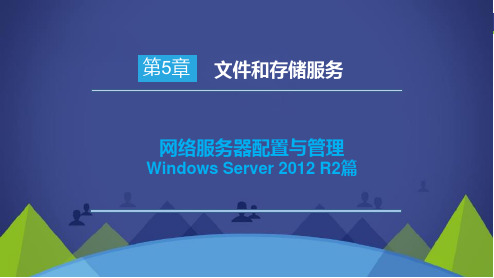
5.2 文件夹共享
管理共享文件夹的权限
• 设置共享文件夹的NTFS权限 • 使用NTFS文件系统的文件和文 件夹还可设置访问权限,一般将 其称为NTFS权限或安全权限。 • 常用的权限设置方法是先赋予较 大的共享权限,然后再通过 NTFS权限进一步详细地控制。
第5章 文件和存储服务
18
5.2 文件夹共享
Internet File System,通用Internet文件系统。 ➢ Windows Server 2012开始支持SMB 3.0。
• NFS(Network File System)
➢ NFS让不同计算机、不同操作系统之间可以彼此共享文件。 ➢ 为拥有Windows和UNIX/Linux的混合环境提供文件共享服务,在不同平台之间实现文
文件和存储服务基础
式文件系统
重复数据删除
存储空间
iSCSI存储
5.1 文件和存储服务基础
文件服务器与文件共享基础
第5章 文件和存储服务
4
• 什么是文件服务器 • 文件服务器负责共享资源的管理和传送接收。 • 文件服务器提供配套的磁盘缓存、访问控制、容错等功能。
文件服务器
5.2 文件夹共享
管理共享文件夹的权限
• 设置共享文件夹的共享权限 ➢ 读取——查看文件名和子文件夹名、 查看文件数据、运行程序文件。 ➢ 更改——除具备“读取”权限外, 还具有添加文件和子文件夹、更改文 件中的数据、删除子文件夹和文件等 权限。 ➢ 完全控制——最高权限。
第5章 文件和存储服务
17
理解分布式文件系统结构,能够部署分 布式文件系统。 了解重复数据删除功能,学会配置重复 数据删除。
理解存储空间的架构,掌握存储空间的配 置和管理方法。
04-用diskpart命令管理Window Server 2012磁盘管理

用diskpart命令管理Window Server 2012磁盘管理一、实验目的:(1)掌握Window Server2012 基本磁盘管理;(2)掌握基本磁盘和动态磁盘的特点;(3)掌握基本磁盘和动态磁盘的转换;(4)掌握Window Server 2012 中的磁盘管理命令diskpart ;diskpart 命令简介DiskPart 命令可帮助你管理电脑的驱动器(磁盘、分区、卷或虚拟硬盘)。
你必须首先列出,然后选择一个对象来使其成为焦点,然后才能使用DiskPart 命令。
当对象具有焦点时,键入的任何DiskPart 命令都将作用于该对象。
可以通过使用list disk、list volume、list partition和list vdisk命令列出可用对象,并确定对象的编号或驱动器号。
List disk、list vdisk和list volume命令显示计算机上的所有磁盘和卷。
但是,列表分区命令只显示有焦点的磁盘上的分区。
使用list命令时,将在具有焦点的对象旁边显示一个星号(*)。
选择对象时,焦点将保留在该对象上,直至选择其他对象。
例如,如果焦点设置在磁盘0上,并且选择了磁盘2上的卷8,则焦点将从磁盘0转移到磁盘2、卷8。
某些命令会自动更改焦点。
例如,在创建新的分区时,焦点会自动切换到新的分区。
只能将焦点放到所选磁盘上的分区。
当分区具有焦点时,相关卷(如果有)也具有焦点。
当卷具有焦点时,如果卷映射到单个特定分区,则相关磁盘和分区也会获得焦点。
如果不是这样,则对磁盘和分区的关注会丢失。
二、实验准备一台Windows Server 2012虚拟机三、实验步骤后续任务用diskpart命令完成!!!1、添加基本磁盘然后一直按下一步,直到完成。
说明:添加磁盘要在关机模式下添加较为合适。
然后点开启虚拟机2.、硬盘联机、分区、格式化输入命令检查当前磁盘状态,如下图:(已联机)说明:联机的命令为online disk初始化的命令为:attributes disk clear readonly3、创建主要分区、格式化为NTFS文件系统以磁盘1 为例,创建主分区,并格式化为NTFS文件系统如下:4、将基本磁盘转为动态磁盘如下图:创建简单卷,设置文件系统为FAT32,并设置卷标为K,如下图:6、建立跨区卷8、建立镜像卷9、建立RAID-5卷在Windows Server 2012中打开传统的磁盘管理界面在“运行”中输入diskmgmt.msc即可。
- 1、下载文档前请自行甄别文档内容的完整性,平台不提供额外的编辑、内容补充、找答案等附加服务。
- 2、"仅部分预览"的文档,不可在线预览部分如存在完整性等问题,可反馈申请退款(可完整预览的文档不适用该条件!)。
- 3、如文档侵犯您的权益,请联系客服反馈,我们会尽快为您处理(人工客服工作时间:9:00-18:30)。
虚拟化系列-Windows server 2012 存储管理目前发布的 Windows Server 2012 是有史以来最强大最灵活的平台。
因此 Windows Server 2012 对每个人都能提供收益。
计划内和计划外的停机时间可以大幅减少。
新增和改进的功能提供了成本低廉,可长时间持续运行的 IT 服务。
Windows Server 2012 在设计上可以减少甚或避免对用户服务的中断。
同时还提供了很多强大的新功能,在本节存储章节中主要讲解4个部分的内容:1、VHDX磁盘介绍与创建、2、NFS共享服务。
3、SCSI Software Target Server,为其他使用业界标准 iSCSI 的应用程序服务器提供高可用的块存储。
4、重复数据删除。
通过重复数据删除技术可充分利用存储投资并降低成本,该技术可通过找出并删除重复的数据,减少存储空间用量,提升存储效率。
一、VHDX简介Hyper-V虚拟机存储包括有多种,其中最主要的是以微软VHD虚拟磁盘作为介质的存储,其使用串流技术来传送高性能、高弹性、可扩展性的虚拟磁盘到用户端。
通过这种新一代Hyper-V存储的集中管理、分散运算的架构,可在管理端实现磁盘及软件的安装、更新、备份、还原及杀毒等操作,同时用户端保留个人计算机使用习惯,并能充分利用本机运算能力。
微软的VHD文件格式是一种虚拟机磁盘(virtual machine hard disk) , VHD格式文件可以被压缩成单个文件存放在宿主机器的文件系统上,这种格式文件主要指虚拟机启动所需系统文件。
Hyper-V 可以离线操作VHD,使得管理员可以通过一个VHD文件安全进入系统,管理员可以访问虚拟文件(VHD)和执行一些离线的管理任务。
而VHDX(虚拟磁盘格式),由微软推出,Windows server 2012将支持VHDX文件,VHDX 是Windows Server 2012 中Hyper-V 默认用于取代VHD 的新格式。
这一新格式在设计上主要用于代替老旧的VHD 格式,可提供更多高级特性,使其更适合用作以后的虚拟化负载所需的虚拟磁盘格式。
新的VHDX格式能支持16TB空间,是当前的VHD格式的2TB空间限制的8倍,由于VHDX技术是新推出的磁盘格式,微软对其技术参数严格保密。
与旧的 VHD 格式相比,VHDX 具有更大的存储容量。
它还在电源故障期间提供数据损坏保护并且优化动态磁盘和差异磁盘的结构对齐方式,以防止在新的大型扇区物理磁盘上性能降级。
下面我们来创建1个VHDX格式的虚拟磁盘:1、在服务器管理器中,选择工具,选择计算机管理。
2、在计算机管理页面中,左侧栏目中选择磁盘管理。
3、右键点击磁盘管理,选择创建VHD,或者在菜单中,选择操作,然后选择创建VHD。
4、在“创建和附加虚拟硬盘”界面中,输入虚拟磁盘文件的保存位置,将该文件保存到较大的分区中,随后在“虚拟磁盘大小”框中输入虚拟磁盘的容量,之后选择虚拟磁盘的格式,可以创建VHD格式和VHDX格式,在创建VHDX格式时,不能被除了Windows server2012的其它Windows访问。
之后选择虚拟磁盘的类型。
5、创建好VHDX磁盘后自动挂载到系统中,VHDX磁盘的盘符图标显示的淡绿色的,与其它磁盘不同,可以和普通磁盘一样格式化和使用。
6、初始化磁盘,然后格式化就可以使用VHDX磁盘了。
而在系统中,VHDX磁盘确是一个文件的形式存在。
二、NFS共享服务器NFS是Network File System的简写,即网络文件系统,也是最常见的网络共享机制,是在 Unix 系统间实现磁盘文件共享的一种方法。
它支持应用程序在客户端通过网络存取位于服务器磁盘中数据的一种文件系统协议。
NFS 的基本原则是容许不同的客户端及伺服端通过一组 RPCs 分享相同的文件系统,它是独立于操作系统,容许不同硬件及操作系统的系统共同进行文件的分享。
我们可以通过专业的存储设备或者NFS服务器来为Hyper-v提供存储空间。
Windows Server 2012 中的 Server for NFS 功能通过改进,已具备持续可用性。
这一特性促成了一些新场景,例如在基于文件的存储中通过 NFS 协议运行 VMware ESX 虚拟机,而不再需要使用昂贵的 SAN 存储。
这一改善使得 Windows Server 2012 能为 VMware 虚拟机提供持续可用性,使得组织可以用更容易的方式将 VMware 基础架构与 Windows 平台相集成。
1、在“服务器管理器”界面上,选择“添加角色和功能。
2、开始之前的界面上,确认目标服务器和网络环境的作用和功能以及要安装的准备。
单击下一步。
3、在选择服务器角色的界面上,在中间部分的“角色”选项组下的文件服务器下拉列表中勾选相应组件。
4、在确认安装所选内容的界面上,直接单击安装按钮5、在服务器管理器界面上,选择文件和存储服务6、成功安装NFS服务器功能后,需要创建一个NFS共享。
首先选择共享,在共享中选择创建一个文件共享,启动设置共享向导。
7、选择配置共享文件的类型8、在选择服务器和此共享路径上,选择共享位置或者指定自定义路径。
9、在共享名称中页面中,输入共享的名称。
10、在指定身份验证方法的界面中,选择指定用于此NFS共享的身份验证方法,我们这里让所有人(everyone)都能进行访问,所以选择允许匿名访问。
11、向主机、客户端组或网络组授予访问NFS共享权限,并为该共享选择访问权限和语言编码。
12、设置指定共享权限。
选择添加按钮。
13、在指定控制访问的权限页面中,选择已有的文件夹权限或者是自定义权限。
14、设置完成后点击创建。
15、完成创建NFS共享。
NFS磁盘配额磁盘配额就是管理员可以为用户所能使用的磁盘空间进行配额限制,每一用户只能使用最大配额范围内的磁盘空间。
设置磁盘配额后,可以对每一个用户的磁盘使用情况进行跟踪和控制,通过监测可以标识出超过配额报警阈值和配额限制的用户,从而采取相应的措施。
磁盘配额管理功能的提供,使得管理员可以方便合理地为用户分配存储资源,可以限制指定账户能够使用的磁盘空间,这样可以避免因某个用户的过度使用磁盘空间造成其他用户无法正常工作甚至影响系统运行避免由于磁盘空间使用的失控可能造成的系统崩溃,提高了系统的安全性1、在共享中,找到配额选项模块,由于我们之前没有安装文件服务器资源管理器,所以还暂时用不了,需要先安装文件服务器资源管理器。
2、在添加角色中,勾选文件服务器资源管理器,点击下一步直到安装完成。
3、在次回到共享—配额界面,点击刷新后,点击若要设置配额,打开配置配额对话框。
4、在磁盘配额中,可按照实际情况选择配额的模版。
5、设置配额完成后可以看到磁盘配额的任务和磁盘使用情况。
三、iSCSI服务器iSCSI是Internet 小型计算机系统接口(iSCSI:Internet Small Computer System Interface)。
iSCSI SAN在计算机系统或主机服务器与高性能存储子系统之间使用以太网连接,是一个供硬件设备使用的可以在IP协议的上层运行的SCSI指令集,这种指令集合可以实现在IP网络上运行SCSI协议,使其能够在诸如高速千兆以太网上进行路由选择。
Windows Server 2012 中,iSCSI Software Target Server 已经成为一个内建的底层文件与存储服务角色,不再是一个需要额外下载的加载项,因此部署与更新变得更加简单。
作为内建功能之一,该功能的管理体验已经集成在服务器管理器中iSCSI 目标服务器可提供下列服务:1、网络和无磁盘启动:通过使用支持启动的网络适配器或软件加载程序,你可以快速部署成百上千个无磁盘服务器。
使用差异虚拟磁盘,你可以节省多达 90% 的操作系统映像存储空间。
这对于相同操作系统映像的大型部署很有用,如 Hyper-V 服务器场或高性能计算(HPC) 群集。
2、服务器应用程序存储:某些应用程序需要块存储(例如 Hyper-V 和 Exchange Server)。
iSCSI 目标服务器可以为这些应用程序提供持续可用的块存储。
由于存储可以远程访问,因此还可以合并中心或分支机构位置的块存储。
3、异类存储:iSCSI 目标服务器支持非 Windows iSCSI 发起程序,以便能够在混合软件环境中的 Windows Server 上共享存储。
4、开发、测试、演示和实验室环境:当启用 iSCSI 目标服务器角色服务时,它会将任何Windows Server 转变为可通过网络访问的块存储设备。
在将应用程序部署到 SAN 存储上之前对其进行测试时,这就非常有用。
Windows Server 2012在群集配置中使用时包含 Microsoft iSCSI Software Target 中的某项更改。
该更改可以提高可伸缩性以便更多发起程序可以连接到目标服务器。
该更改支持目标提供停机时间少于 60 秒的连续可用性并支持工作负载。
虽然 Windows Server 2012 通过测试与验证可在带 MPIO 的群集中支持 108 个 iSCSI 发起程序,但该产品这一版本的主要目是通过一个正式用映像支持 256 个 iSCSI 无盘服务器。
1、首先要在“选择服务器角色”界面上,选择文件服务器,并选择iSCSI目标服务器组建2、成功安装iSCSI服务器功能后,选择iSCSI,单击“启动新建虚拟磁盘向导以创建虚拟磁盘3、在选择iSCSI虚拟位置界面中,选择共享位置或者指定自定义路径。
4、指定iSCSI名称5、设置指定iSCSI虚拟磁盘的大小,然后单击下一步。
6、选择使用现有的目标或者是新建iSCSI目标7、设置目标的名称和描述8、在指定访问服务器的界面中设置能访问iSCSi磁盘的服务器,单击添加按钮,选择指定能访问此iSCSI虚拟磁盘的iSCSI发起程序,添加后单击下一步按钮9、选择用于表示发起程序的方法10、设置启用身份验证,这里不采用任何身份验证。
11、在确认窗口中查看相关的设置信息,单击创建按钮12、经过一些时间,成功创建iSCSI虚拟磁盘。
单击关闭完成创建。
13、创建完成后,可以看到连接情况。
四、数据删除重复“重复数据删除”是指发现并删除数据内的重复信息而不损失数据的精确性或完整性的操作。
Windows Server 2012 提供了创新的“重复数据删除”功能。
重复数据删除”使得Windows Server 2012 能够在更少的物理空间中存储更多的数据,并获得比以前版本的Windows 操作系统明显更高的存储效率。
以前版本的 Windows 操作系统使用单实例存储(SIS) 或 NTFS 文件系统压缩。
